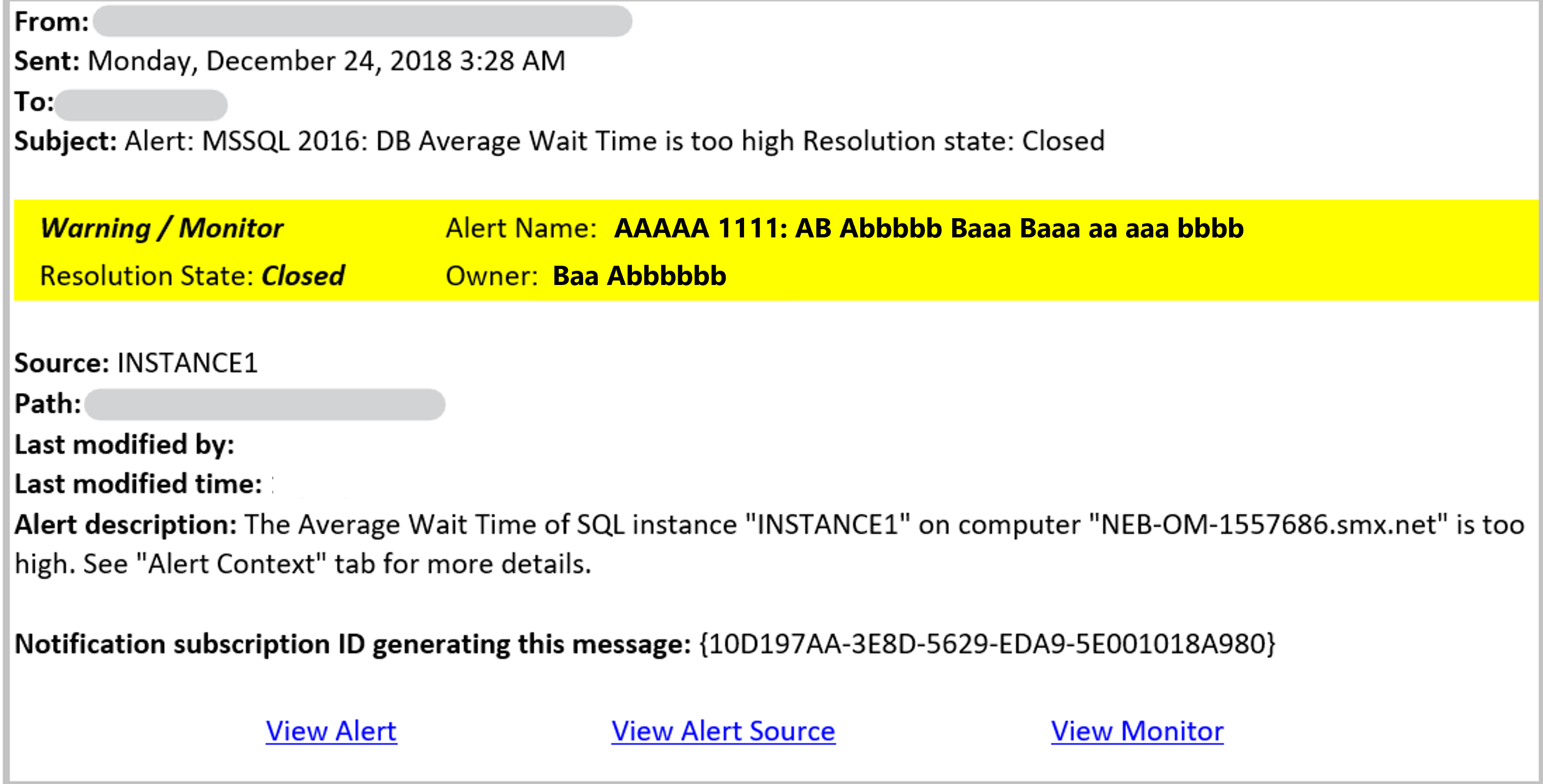如何启用电子邮件通知通道
若要为 System Center - Operations Manager 配置警报通知,第一个任务是启用通知通道。 本文介绍如何配置通道,从组织域内的电子邮件服务器或外部电子邮件身份验证向订阅者发送警报通知。
在开始之前,请收集以下信息:
SMTP 服务器信息
完全限定的域名 (FQDN)。
SMTP 服务器的端口号。
SMTP 服务器的身份验证方法。 你有三个选择:
- 匿名
- Windows 集成
- 外部电子邮件身份验证
注意
Operations Manager 支持配置任何外部电子邮件帐户,以通过外部电子邮件身份验证发送通知。 你可以灵活地使用哪个电子邮件帐户来发送通知电子邮件。
寄信人电子邮件地址。 此地址用于此通道上的所有电子邮件通知,并会收到所有通知回复。
- 对于内部电子邮件服务器,可以指定域内的任何寄信人地址。 可将多个内部服务器添加到订阅通道。
- 对于外部电子邮件服务器,用于创建运行方式配置文件的电子邮件帐户必须与寄信人地址匹配。 若要避免与其他电子邮件服务器的共存问题,使用外部电子邮件帐户的订阅通道只能包含该电子邮件服务器。
希望订阅者接收的电子邮件主题和正文文本。 有关详细信息,请参阅 如何自定义通知的消息内容。
启用电子邮件通知通道的步骤
使用属于 Operations Manager 管理员角色的用户帐户登录计算机。
在 Operations 控制台中,选择“管理”。
在导航窗格中的“通知”下,右键单击“频道”。 选择“新建频道”,然后选择“电子邮件”(SMTP)。
输入通道的名称(如 SMTP 通道),并根据需要提供说明。 选择下一步。
在 SMTP 服务器 区域中,选择“ 添加”。
在 “添加 SMTP 服务器”对话框中,输入简单邮件传输协议(SMTP)服务器的 完全限定域名(FQDN),输入端口号,选择 SMTP 服务器使用的身份验证方法,然后选择“ 确定”。
注意
可以添加一个或多个其他服务器来充当备份服务器。 如果主 SMTP 服务器不可用,则会通过辅助服务器发送通知。
输入应在电子邮件通知上显示的返回地址,然后在“重试间隔”列表中,选择在尝试向主 SMTP 服务器重新发送通知之前要等待的分钟数。 选择下一步。
注意
如果只有一台 SMTP 服务器且不可用,则重试间隔不起作用。 在你拥有辅助服务器且未能将邮件发送至主服务器时,使用重试间隔。 发生这种情况时,Operations Manager 会切换到辅助服务器并检查重试间隔时间。 如果超过重试间隔时间,Operations Manager 将尝试使用主服务器。
在“默认电子邮件通知格式”区域中,指定电子邮件主题和电子邮件文本或保留默认选择,选择想要发送电子邮件的重要性级别,然后指定编码类型。 可以单击电子邮件主题和电子邮件框旁边的右箭头,获取可用变量的完整列表。 有关详细信息,请参阅 如何自定义通知的消息内容。
选择“完成”,然后选择“关闭”。
以 HTML 格式创建电子邮件通知
Operations Manager 引入了以 HTML 格式创建和发送电子邮件通知的功能。
借助此功能,管理员能够以 HTML 格式配置电子邮件,以便向订阅者发送通知。 管理员可以使用现有的默认 HTML 电子邮件模板,对其进行编辑或创建新的 HTML 邮件。 使用 HTML 电子邮件格式,订阅者可以轻松访问有关警报、警报源和生成警报的规则/监视器的相关信息。 他们可以通过电子邮件末尾提供的向下钻取链接查看这些详细信息。
若要以 HTML 格式创建电子邮件,请执行以下步骤:
使用上述部分中的过程创建电子邮件通知通道。
配置电子邮件通知的格式时,请选择“启用 HTML 格式”,如下图所示:
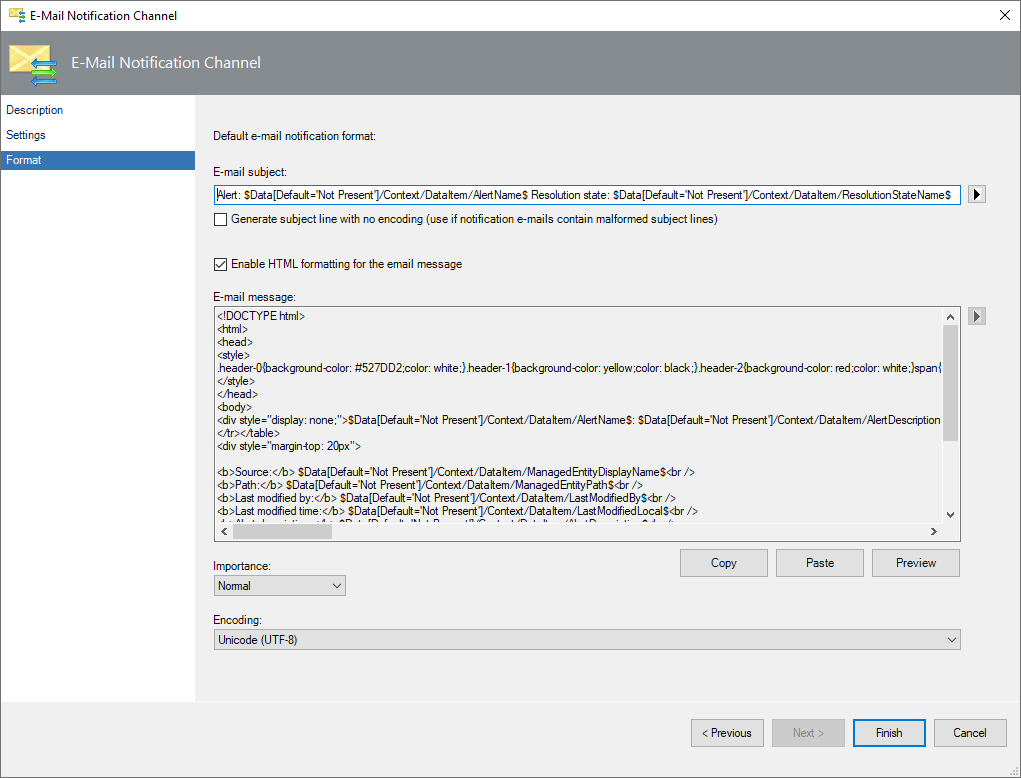
编辑或更改默认内容:
- 通过选择“复制” 复制来复制内容。
- 在任何 HTML 编辑器中编辑或更改内容。
- 选择“粘贴”,将修改的内容粘贴回去。
- 选择“预览”以查看已编辑文本的预览。
编辑 HTML 电子邮件内容时,可以使用相应变量在 HTML 内容的适当位置添加所需的警报属性或 Web 控制台链接。
下表突出显示了要用于警报的各种属性的变量或指向 HTML 内容的链接。
链接的警报属性 变量 警报源 $Data[Default='不存在']/Context/DataItem/ManagedEntityPath$$Data[Default='不存在']/Context/DataItem/ManagedEntityDisplayName$ 警报名称 $Data[Default='Not Present']/Context/DataItem/AlertName$ 警报描述 $Data[Default='Not Present']/Context/DataItem/AlertDescription$ 警报严重性 $Data[Default='Not Present']/Context/DataItem/Severity$ 警报优先级 $Data[Default='Not Present']/Context/DataItem/Priority$ 警报类别 $Data[Default='Not Present']/Context/DataItem/Category$ 警报所有者 $Data[Default='Not Present']/Context/DataItem/AlertOwner$ 警报解决者 $Data[Default='Not Present']/Context/DataItem/ResolvedBy$ 警报引发时间 $Data[Default='Not Present']/Context/DataItem/TimeRaisedLocal$ 上次修改时间警报 $Data[Default='Not Present']/Context/DataItem/LastModifiedLocal$ 上次修改的警报 $Data[Default='Not Present']/Context/DataItem/LastModifiedBy$ 自定义 FieldN (N 从 1 到 10 不等) $Data[Default='Not Present']/Context/DataItem/CustomN$ WebConsole 警报链接 $Target/Property[Type="Notification!Microsoft.SystemCenter.AlertNotificationSubscriptionServer"]/WebConsoleUrl$/#/monitoring/drilldown/alert/$UrlEncodeData/Context/DataItem/AlertId$ WebConsole 警报源链接 $Target/Property[Type="Notification!Microsoft.SystemCenter.AlertNotificationSubscriptionServer"]/WebConsoleUrl$/#/monitoring/drilldown/object/$UrlEncodeData/Context/DataItem/ManagedEntity$
以下示例是从严重严重性警报创建的:
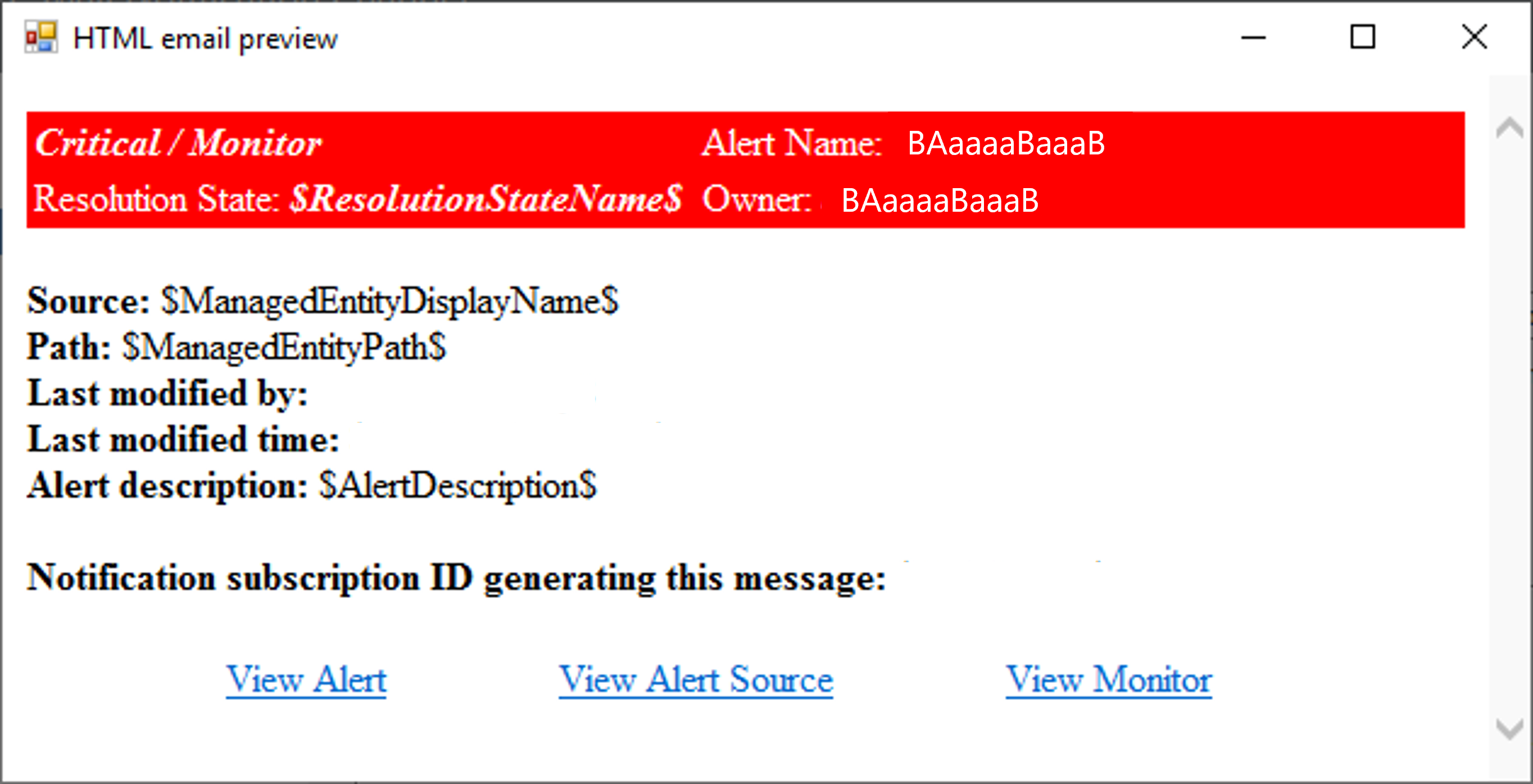
以下示例是从警告严重性警报创建的: